[合成](Merge)ダイアログ ボックスでは、影響を従属付きでまたは従属なしでロードおよび保存できます。多くの場合、オブジェクトを影響とともに参照する必要がありますが、この表示は関係を確認するだけのものであり、これらのオブジェクトを強制的に外部参照するようにするものではありません。
リスト ウィンドウで項目を選択して[影響](Influences)をクリックすると、リスト ウィンドウでオブジェクトの影響が選択されます。リスト ウィンドウで項目を選択して[影響を表示](Display Influences)をオンにすると、リスト ウィンドウでオブジェクトの影響が青色で表示されます。リスト ウィンドウで項目を選択して[影響を選択](Select Influences)をオンにすると、リスト ウィンドウでオブジェクトの影響も選択されます。
[ファイルを合成](Merge File)ダイアログ ボックスを使用して、合成するシーン ファイルを開きます。これにより、[合成](Merge)ダイアログ ボックスが開かれます。含まれるコントロールは、選択フロータのコントロールと似ています。
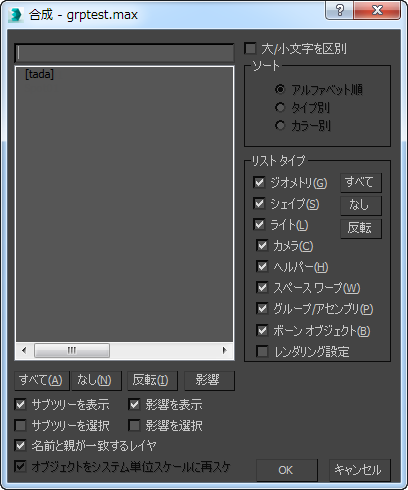
- オブジェクトのリスト
- リスト内のオブジェクトは、[ソート](Sort)領域および[リスト タイプ](List Types)領域の選択内容に従って並んでいます。
- [すべて](All)、[なし](None)、[反転](Invert)
- これらのボタンを使用して、リスト内の選択パターンを変更できます。
- 影響
- リスト ウィンドウでオブジェクトを選択して[影響](Influences)ボタンをクリックすると、選択されているオブジェクトの影響もハイライト表示されます。
- 影響を表示
- このオプションをオンにしてリスト ウィンドウの項目を選択すると、そのオブジェクトの影響がすべて青色で表示されます。これらの影響をハイライト表示するには、[影響](Influences)をクリックします。
- 影響を選択
- このオプションをオンにしてリスト ウィンドウの項目を選択すると、そのオブジェクトの影響もすべてハイライト表示されます。
- [名前と親が一致するレイヤ](Match Layers by Name and Parent)
- オンにすると、オブジェクトはソース シーン内の同じ名前と親レイヤの同じ階層構造を持つレイヤに配置されます。オフにすると、オブジェクトは同じ名前のレイヤに配置されますが、親レイヤの名前は無視されます。既定ではオンになっています。
このチェック ボックスがオンになっていて、レイヤ名は一致しているが親が一致していない場合、3ds Maxによって、同じ名前の後に連番が付いた親のない新しいレイヤが作成されます。
たとえば、ソース ファイルがこのように整理されているとします。
Layer: Men Layer: Soldiers Soldier character objectsそして、ローカル ファイルがこのように整理されているとします。
Layer: Women Layer: Soldiers Soldier character objects[名前と親が一致するレイヤ](Match Layers By Name And Parent)をオフにすると、合成されたキャラクタは Women
 Soldiers レイヤに配置されます。[名前と親が一致するレイヤ](Match Layers By Name And Parent)をオンにすると、合成されたキャラクタは Soldiers 001 という名前の親のない新しいレイヤに配置されます。
Soldiers レイヤに配置されます。[名前と親が一致するレイヤ](Match Layers By Name And Parent)をオンにすると、合成されたキャラクタは Soldiers 001 という名前の親のない新しいレイヤに配置されます。
- [オブジェクトをシステム単位スケールに再スケール](Rescale Objects to System Unit Scale)
- オンにすると、合成されたオブジェクトが必要に応じて、ローカル シーンの単位と一致するように再スケールされます。既定ではオンになっています。